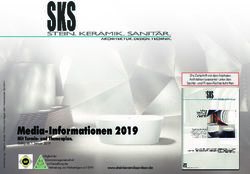Implementierungsleitfaden - Webtrekk
←
→
Transkription von Seiteninhalten
Wenn Ihr Browser die Seite nicht korrekt rendert, bitte, lesen Sie den Inhalt der Seite unten
1 EINLEITUNG 5
2 BASISIMPLEMENTIERUNG 5
2.1 TRACKING SCRIPT EINBINDEN 6
2.2 CONTAINER ERZEUGEN 7
2.3 WEBTREKK-PLUGIN HINZUFÜGEN 7
2.4 TRACKING-ERWEITERUNG MIT DEM DATA LAYER 10
2.4.1 WAS IST EIGENTLICH EIN DATA LAYER? 10
2.4.2 VERWENDUNG DES DATA LAYERS IN TAG INTEGRATION 11
2.5 EVENT-GESTEUERTE FUNKTIONEN AUSFÜHREN 12
2.6 NUTZUNG VON PARAMETERN IN CUSTOM PLUGINS 15
3 SEITEN 15
3.1 SEITENBENENNUNG (CONTENTID) 15
3.1.1 AUTOMATISCHE SEITENBENENNUNG 16
3.1.2 MANUELLE SEITENBENENNUNG 16
3.2 SEITENKATEGORISIERUNG (CONTENTGROUPS) 17
3.3 BENUTZERDEFINIERTE SEITENPARAMETER 18
3.4 VORDEFINIERTE SEITENPARAMETER 20
3.4.1 FEHLERMELDUNGEN (ID: CP772) 20
3.4.2 PAYWALL-AUFRUFE (ID: CP773) 20
3.4.3 ARTIKELÜBERSCHRIFT (ID: CP774) 20
3.4.4 CONTENT TAGS (ID: CP775) 20
3.4.5 SEITENTITEL (ID: CP776) 21
3.4.6 SEITENTYP (ID: CP777) 21
3.4.7 TAGE SEIT VERÖFFENTLICHUNG (ID: CP779) 21
3.5 INTERNE SUCHE 22
3.6 MANUELLER SEITENREQUEST 23
4 AKTIONEN 25
4.1 AKTIONSTRACKING ("STANDARD") 25
4.1.1 ALTERNATIVE TAGS 26
4.2 AKTIONSTRACKING ("LINK") 27
4.3 MANUELLES AKTIONSTRACKING (AJAX) 28
5 HEATMAP 30
5.1 KONFIGURATION 30
2 Implementierungsleitfaden - © 2019 by Webtrekk5.1.1 AUF WELCHE SEITEN SOLLTE DIE HEATMAP AKTIVIERT WERDEN? 31
5.1.2 TECHNISCHE IMPLEMENTIERUNG 31
6 BESUCHERERKENNUNG UND ZUSATZINFORMATIONEN 32
6.1 CUSTOMER ID UND CROSS DEVICE BRIDGE 32
6.1.1 WELCHER WERT EIGNET SICH ALS CUSTOMER ID? 32
6.1.2 TECHNISCHE IMPLEMENTIERUNG 32
6.2 ZUSATZINFORMATIONEN ÜBER BESUCHER ERFASSEN 34
6.2.1 KONFIGURATION DER URM-KATEGORIEN 34
6.2.2 TECHNISCHE IMPLEMENTIERUNG 35
6.3 ZUSATZINFORMATIONEN ÜBER BESUCHE (SESSIONS) ERFASSEN 36
6.3.1 LOGIN STATUS (ID: CS800) 36
7 ERFASSUNG VON FORMULAREN 37
7.1 FORMULARE 37
7.1.1 FORMULARBEZEICHNUNG 37
7.2 FORMULARFELDER 37
7.2.1 FORMULARFELDBEZEICHNUNG 37
7.2.2 FORMULARFELDER MIT DEFAULT-WERTEN 38
7.2.3 ANONYMISIERUNG DER FORMULARFELDDATEN 39
7.3 IMPLEMENTIERUNG BEI EIGENEM ONSUBMIT-HANDLER 40
8 KAMPAGNEN-TRACKING 41
8.1 KAMPAGNENKONFIGURATION 41
8.1.1 MEDIACODES 41
8.1.2 KAMPAGNENPARAMETER 42
8.1.3 SENDEN VON KAMPAGNENINFORMATIONEN OHNE MEDIACODES UND KAMPAGNENPARAMETER IN DER URL
42
9 E-COMMERCE-INFORMATIONEN 44
9.1 PRODUKTBEZEICHNUNG 45
9.2 PRODUKTSTATUS 45
9.3 E-COMMERCE-PARAMETER 46
9.3.1 BEZAHLMETHODE (ID: CB761) 46
9.3.2 VERSANDDIENSTLEISTER (ID: 762) 46
9.3.3 VERSAND-GESCHWINDIGKEIT (ID: CB763) 46
9.3.4 VERSANDKOSTEN (ID: CB764) 46
9.3.5 MARGE/HANDELSSPANNE (ID: CB765) 48
9.3.6 VARIATION EINES PRODUKTS (ID: CB767) 48
3 Implementierungsleitfaden - © 2019 by Webtrekk9.3.7 GUTSCHEINWERT (ID: CB563) 48 9.3.8 PRODUKT AUSVERKAUFT (ID: CB760) 48 9.4 EIGENE E-COMMERCE-PARAMETER 49 9.5 PRODUKTKATEGORIEN 49 9.6 BESTELLUNGEN AUS DEM BACKEND ÜBERGEBEN (SERVER TO SERVER – TRACKING – S2S) 51 9.7 WEBSEITENZIELE 52 10 DATENSCHUTZ: OPT-OUT 53 11 BEISPIELE FÜR DATA LAYER AUF SEITEN 54 11.1 STARTSEITE (NICHT EINGELOGGT): 54 11.2 PRODUKTANSICHT TEXTURED CHECK SHIRT (EINGELOGGT): 55 11.3 PRODUKT ZUM WARENKORB HINZUFÜGEN 57 11.4 CHECKOUT-FEHLER 58 11.5 CHECKOUT-FORMULAR 60 11.6 CHECKOUT-SUCCESS (1X SHIRT L, 2X SHIRT M) 61 12 USECASE - IMPLEMENTIERUNG UND AUSWERTUNG 62 12.1 OPTIMIERUNG DER INTERNEN SUCHE 62 4 Implementierungsleitfaden - © 2019 by Webtrekk
1 Einleitung
Das vorliegende Dokument enthält Informationen zur Implementierung der Webtrekk-
Produkte. Es ergänzt die offizielle Implementierungsdokumentation ("Integration und
Konfiguration des Webtrekk Tracking-Pixels für Tag Integration", liegt der Webtrekk Tracking
Library bei und ist immer in der aktuellsten Version im Webtrekk-Supportcenter zum Download
verfügbar) um konzeptionelle Hilfestellungen. Die hier ausgesprochenen Empfehlungen
stellen ein Best Practice dar. Bitte verwenden Sie beide Dokumente immer gemeinsam.
2 Basisimplementierung
Die Implementierung der Webtrekk-Produkte erfolgt mit Hilfe von Webtrekk Tag Integration.
Das Tool erleichtert die Implementierung der Produkte und erlaubt zudem eine einfache
Wartung und Pflege der Tracking-Scripts. Zusatzprodukte wie Marketing Automation und
benutzerdefinierte eigene sowie vorkonfigurierte Plugins (Ad-Blocker erkennen, Net Promoter
Score erheben, Optimizely, uvm.) problemlos implementiert und gewartet werden.
Webtrekk arbeitet mit eindeutigen Objekten (Benutzer, Sitzung, Seite, Produkt, Aktion,
Kampagne, Medium), zu welchen individuelle statische (Kategorien) oder dynamische
(Parameter) Informationen übergeben werden können, um das Ursprungsobjekt
anzureichern. Diese Vorgehensweise findet sich im weiteren Verlauf des Dokuments in jedem
betroffenen Kapitel wieder und bildet die Basis für eine tiefgreifende Analyse.
Die folgenden Kapitel beinhalten
• die Basisimplementierung des Trackings, die Einrichtung des Data Layers für die
Umsetzung der Anforderungen sowie die initiale Überprüfung der Datenerfassung (2)
• die seitenspezifische Konfiguration mit Seitenparametern und -kategorien (3)
• die Konfiguration des Aktionstrackings mit Aktionsparametern (4)
• die Konfiguration der Heatmap (5)
• die Konfiguration des nutzerzentrierten Trackings sowie der Cross-Device Bridge (6)
• die Konfiguration des Formulartrackings (7)
• die Basiskonfiguration des Kampagnentrackings (8)
• die Konfiguration des E-Commerce Tracking mit E-Commerceparametern,
Produktkategorien und Webseitenzielen (9)
• Datenschutzmaßnahmen (10)
• Beispielhafte Data Layer Konfigurationen (11)
• Spezifische Analysefragen und deren Implementierungsanforderungen (12)
5 Implementierungsleitfaden - © 2019 by Webtrekk2.1 Tracking Script einbinden
Die essentielle Grundlage der Webtrekk-Implementierung ist die Einbindung des Tracking
Scripts in den head der Webseite. Die JavaScript-Datei muss auf Ihrem Webserver gehostet
werden und möglichst an oberster Stelle auf all Ihren Seiten eingebunden werden.
Idealerweise wird hier ebenso der Data Layer, eine abstrakte (für Webtrekk zwingend
statische) Datenschicht angelegt, die zusätzliche Werte wie beispielsweise E-Commerce
Daten beinhaltet. Nähere Informationen hierzu finden Sie im Unterkapitel 2.4.
window._ti = window._ti || {};
…
Die prominente Platzierung am Anfang der Webseite stellt sicher, dass alle Funktionen
rechtzeitig zur Verfügung stehen und somit Funktionsaufrufe nicht ins Leere laufen.
Innerhalb der JavaScript-Datei wird die TagIntegration ID (tiId) hinterlegt. Anhand dieser ID
wird der Tag Integration-Account identifiziert.
window._tiConfig = window._tiConfig || {
tiDomain: 'responder.wt-safetag.com',
tiId: '111111111111111',
// customDomain: 'sub.domain.tld',
// customPath: 'js/container_script.js',
option: {}
};
/** start TagIntegration loader */
…
/** end TagIntegration loader */
6 Implementierungsleitfaden - © 2019 by Webtrekk2.2 Container erzeugen Webtrekk Tag Integration wird mit Hilfe von Containern verwaltet. Dabei wird über den Domain-Einschluss definiert, auf welchen Webseiten der Container geladen und die darin enthaltenen Plugins ausgeführt werden sollen. In der Regel wird ein Container für die öffentlich zugängliche Webseite verwendet, ein zweiter für ein internes Testsystem. Existieren mehrere Länder-Webseiten oder gar komplett unterschiedliche Webseiten, können dafür je nach konzeptionellem Ansatz beliebig viele weitere Container mit individueller Konfiguration erstellt oder das Tracking für verschiedene Webseiten über einen Container mit seitenübergreifender Konfiguration ausgeführt werden. 2.3 Webtrekk-Plugin hinzufügen Ist das Tracking-Script auf der Webseite eingebunden und der Container erzeugt, fehlt lediglich das Webtrekk-Plugin für die Vollendung der grundlegenden Webtrekk- Implementierung. Im Rahmen der Erstkonfiguration müssen die Webtrekk Accountdaten in die Konfigurationsmaske eingetragen werden. Zudem muss entschieden werden, ob die Besucher mit Hilfe von First- oder Third-Party-Cookies wiedererkannt werden sollen. Faustregel: Ist die Webseite auf eine Domain beschränkt, werden First-Party-Cookies genutzt. Sollen Besucher auch Domain-übergreifend erkannt werden, werden Third-Party-Cookies genutzt. In den "optionalen Einstellungen" verstecken sich weitere wichtige Einstellungen, die initial festgelegt werden müssen. Hier gibt es zwei grundlegende Möglichkeiten, dass Tracking auszuführen, d.h. die zu trackenden Daten abzuschicken. 7 Implementierungsleitfaden - © 2019 by Webtrekk
Methode 1 (empfohlen):
Der Haken bei „Sendinfo automatisch ausführen?“ wird gesetzt und unter „Position des
‘‘sendinfo‘‘-Aufruf“ wird die Position gewählt, an der der Tracking-Request versendet werden
soll (der schließende body-Tag wird als Position empfohlen). „sendinfo“ ist die
Funktionsbezeichnung, mit der das Webtrekk-Script die Tracking-Daten absendet.
Diese Methode wird empfohlen, wenn sichergestellt werden kann, dass die zu trackenden
Daten alle vorhanden sind, wenn die sendinfo-Funktion automatisch ausgeführt wird. Dies ist
bei „klassischen“ Webseiten in der Regel gegeben – ist die Webseite sehr dynamisch, d.h. es
werden viele Inhalte bei Nutzerinteraktionen nachgeladen, empfiehlt sich Methode 2.
Methode 2:
Sie deaktivieren die Option „Sendinfo automatisch ausführen?“ und aktivieren stattdessen die
Option „Plugins wenn möglich im ‘‘head‘‘ ausführen?“. Dadurch ist die Kontrolle darüber
gegeben, wann die Funktion zum Absenden der Tracking-Daten ausgeführt wird. Dies hat den
Vorteil, dass der Data Layer jederzeit modifiziert werden kann und anschließend der Tracking-
Request ausgelöst wird.
Mit dieser Funktion lösen Sie den Tracking-Request aus:
wts.push(["send", "pageupdate", true]);
9 Implementierungsleitfaden - © 2019 by WebtrekkWird der Wert ‘true‘ gesetzt, wird der Tracking-Request abgesendet, ohne die im Container enthaltenen Plugins (erneut) auszulösen. Wir der Wert ‘false‘ gesetzt, wird der Tracking- Request abgesendet und zusätzlich werden alle im Container enthaltenen Plugins erneut ausgeführt. Weitere Informationen erhalten Sie in der Tracking-Dokumentation im Abschnitt „Manuelle Track-Requests“. Im letzten Schritt ist es notwendig, eine Regel auszuwählen, nach der das Webtrekk-Plugin auf der Webseite ausgespielt werden soll. "Alle Seiten" macht hier Sinn, schließlich sollen alle Seiten getrackt werden. Fügen Sie anschließend das Plugin „Cross Device Bridge“ dem Container hinzu. Eine Konfiguration ist zunächst nicht notwendig – aktivieren Sie es lediglich für „alle Seiten“. Nachdem die beiden Plugins hinzugefügt wurden, muss der Container noch publiziert werden. Dabei wird die vorgenommene Konfiguration gespeichert und aktiviert. Kurze Zeit später (maximal 5 Minuten, in der Regel jedoch nur wenige Sekunden) ist die Konfiguration verfügbar und Ihre Seite wird getrackt. Die Trackingfunktionalität kann direkt auf der Webseite im Netzwerkmonitor geprüft werden. Eine detaillierte Anleitung hierzu befindet sich im Supportcenter unter dem Punkt Überprüfung der Trackingfunktionalität. 2.4 Tracking-Erweiterung mit dem Data Layer Wurde der Anleitung bis an diese Stelle gefolgt, ist Webtrekk in der Standardkonfiguration implementiert worden - das Tracking läuft mit Autopilot. Nun folgt der interessante Teil: Die Erweiterung des Trackings um zusätzliche Werte, so dass die individuellen Anforderungen abgedeckt werden. Dies erfolgt durch die Integration des Data Layer in Tag Integration. 2.4.1 Was ist eigentlich ein Data Layer? Der Data Layer ist dem Begriff nach eine Datenschicht, also ein abstraktes Gebilde in Form eines JavaScript-Objekts, in dem sich die Daten in Wertepaaren befinden. Der Sinn und Zweck ist eine zentrale Bereitstellung sämtlicher Daten, die sowohl für das Tracking mit Webtrekk, als auch für sämtliche Third-Party-Tags bzw. -Plugins verwendet werden können. Webtrekk Tag Integration benötigt einen statischen DataLayer, die Informationen müssen im DataLayer auf jeder Seite also in der gleichen Variablen stehen. 10 Implementierungsleitfaden - © 2019 by Webtrekk
window._ti = window._ti || {};
window._ti['contentId'] = 'shop.damen.blusen';
window._ti['contentGroup'] = {
1: 'damen',
2: 'oberbekleidung'
};
…
2.4.2 Verwendung des Data Layers in Tag Integration
Wird der Data Layer das erste mal implementiert, ist es sinnvoll, konzeptionell zu planen,
welche Informationen an welchen Stellen auf der Webseite zu welchem Zeitpunkt vorhanden
sein sollten, damit diese von TagIntegration an das jeweilige Plugin weiterverteilt werden
können. Bei dem Entwurf des Data Layers stehen die zuständigen Webtrekk Consultants
jederzeit beratend zur Seite, des Weiteren sei auf die offizielle W3C Spezifikation eines Data
Layers verwiesen.
Ist der Data Layer den Spezifikationen nach implementiert, muss abschließend das Mapping
in Tag Integration erfolgen. Tag Integration bietet die Möglichkeit, vorhandene JavaScript-
Variablen und URL-Parameter für sämtliche Plugins verfügbar zu machen.
• Achtung: Für alle URL-Parameter ist eine UTF-8 Codierung notwendig
11 Implementierungsleitfaden - © 2019 by WebtrekkWie man auf dem Screenshot erkennen kann, wird im Bereich "Parameter" ein neuer Parameter angelegt. Hier wird neben einer Bezeichnung und einer Beschreibung die JavaScript-Variable angegeben, aus der der Wert ausgelesen werden soll. Alternativ können auch URL-Parameter angegeben werden, zum Beispiel zur Weiterverarbeitung von Kampagnen-Codes, die bereits an der URL hängen. Die Werte aus dem Data Layer werden nun nach und nach als Parameter in Tag Integration angelegt. Für das Tracking mit Webtrekk müssen sie nun lediglich im Webtrekk-Plugin der jeweiligen Tracking-Funktion zugeordnet werden. Unserem Beispiel folgend legen wir also die im Data Layer definierte und als Parameter contentId definierte Variable als Seitennamen im Webtrekk Plugin fest. Nun wird der im Data Layer festgehaltene Seitenname auch im Tracking-Request mit etwaigen Zusatzinformationen übergeben und in Webtrekk entsprechend gemessen. 2.5 Event-gesteuerte Funktionen ausführen Mit den bislang beschriebenen Funktionen lassen sich 90 Prozent der üblichen Tracking- Anforderungen abdecken: Seiten erfassen und um individuelle Informationen erweitern, Produkte und Bestellungen tracken, Formulare, etc. Komplettiert wird das Bild durch das Event-gesteuerte Tracking. Ein klassisches Beispiel ist der Button "In den Warenkorb legen" auf einer E-Commerce-Webseite: Oftmals wandert das gewünschte Produkt in den Warenkorb, ohne dass sich eine neue Seite öffnet. Im Hintergrund wird lediglich eine entsprechende JavaScript-Funktion aufgerufen. Das Tracking Script bekommt davon nichts mit. Mit Webtrekk Tag Integration ist aber auch das kein Problem: Mit Hilfe eigener Regeln ist es nicht nur möglich, das Ausspielen von Plugins auf bestimmte Seiten zu beschränken (z.B. die Konversionsseite für klassische Marketing-Tags), sondern auch auf bestimmte Events. 12 Implementierungsleitfaden - © 2019 by Webtrekk
Dazu müssen zwei Dinge definiert werden: - Der Eventtyp, z.B. "click", "submit", "hover" und beliebige eigene Eventtypen. - Das Element, für das auf ein Event gelauscht werden soll. Ein Beispiel: Wir haben folgenden einfachen Button auf einer Webseite: Bitte klicken Sobald dieser Button von einem Besucher angeklickt wird, soll eine Meldung mit dem Inhalt "Button geklickt" ausgegeben werden. Die Konfiguration einer entsprechenden Regel in Tag Integration würde folgendermaßen aussehen: Hinzu kommt ein eigenes Plugin, das die JavaScript-Funktion alert() aufruft: 13 Implementierungsleitfaden - © 2019 by Webtrekk
Beim Hinzufügen des Plugins in den Container kann die zuvor angelegte Regel ausgewählt werden: 14 Implementierungsleitfaden - © 2019 by Webtrekk
2.6 Nutzung von Parametern in Custom Plugins
Custom Plugins erlauben die Ausführung beliebigen JavaScript-Codes. Dazu steht in Tag
Integration ein Code-Editor zur Verfügung, mit dessen Hilfe sich diese Plugins erstellen
lassen.
Parameter, die in Tag Integration auf Basis von JavaScript-Variablen oder URL-Parametern
angelegt wurden, lassen sich darin problemlos verwenden. Über die folgende Funktion kann
darauf zugegriffen werden:
ti_parameter("Bezeichnung des angelegten Parameters");
Ist man sich nicht mehr sicher, wie der Parameter hieß, kann die Vervollständigen-Funktion
des Code-Editors verwendet werden. Tippt man ti_parameter ein und betätigt die
Tastenkombination Alt + Leertaste, wird eine Liste der hinterlegten Parameter eingeblendet.
3 Seiten
Webseiten bestehen in der Regel aus einzelnen Seiten, zwischen denen die Besucher
navigieren und auf denen sie verschiedene Aktionen ausführen.
Im nachfolgenden Kapitel sind Informationen zu Einbau und Konfiguration von Webtrekk in
Bezug auf Seitenobjekte und dazugehörige Informationen enthalten. Für die Konfiguration des
Seitentrackings wird der Tab "Seiten" des Webtrekk-Plugins in Tag Integration benutzt.
3.1 Seitenbenennung (contentId)
Die Grundlage des Trackings ist die Benennung der Seiten, auf denen der Tracking-Pixel
integriert ist. Jede Seite erhält eine eindeutige Bezeichnung, welche bei späteren
Auswertungen in Webtrekk Analytics ausgewiesen wird. Der Seitenname sollte eindeutig sein
und gute Rückschlüsse auf die Seite bieten. Webtrekk empfiehlt die automatische
Seitenbenennung für alle Seiten, die eine sprechende, eindeutige URL besitzen. Alle anderen
Seiten sollten über die manuelle Seitenbenennung deklariert werden.
15 Implementierungsleitfaden - © 2019 by WebtrekkBeispiel für eine URL, die für die automatische Seitenbenennung geeignet ist:
http://domain.com/category/page-123.html
Beispiel für eine URL, die für eine automatische Seitenbenennung ungeeignet ist:
http://domain.com/xyz123/page.php?id=567
Technische Informationen finden Sie im Kapitel "Seitenname" der Tag Integration
Einbauanleitung (4.5.1).
3.1.1 Automatische Seitenbenennung
Das Webtrekk-Pixel kann einen Namen auf Basis der Seiten-URL erstellen. Parameter in der
URL werden für die automatische Generierung nicht beachtet. Punkte werden dabei durch
Unterstriche und Slashes in Punkte umgewandelt.
Zum Beispiel wird die URL http://www.website.com/produkt_abc.htm?sid=7af49 automatisch
in den Seitennamen www_website_com.produkt_abc_htm umgewandelt.
Nach Einbau des Tracking-Scripts in die Seite ist hierzu keine weitere Konfiguration
notwendig.
3.1.2 Manuelle Seitenbenennung
Bei der manuellen Benennung der Seite wird jeder Seitenname in Form eines Parameters –
der contentId – gesetzt und an Webtrekk übergeben. Um die Seiten eindeutig identifizieren
zu können, müssen die Namen sprechend gewählt werden und die Struktur der Webseite
wiederspiegeln. Die Startseite einer Webseite ist mit "index" verständlich benannt und kann
so in Analysen leicht identifiziert werden.
Um übersichtliche Analysen zu erhalten sollten beispielsweise detaillierte Informationen zu
Such- und/oder Produktkriterien nicht im Seitennamen festgehalten werden. Diese können mit
entsprechenden eigenen Parametern übermittelt werden.
● Produkt-Seiten (Differenzierung erfolgt über Produkt-Parameter)
● Suchergebnisse (Differenzierung erfolgt über Such-Parameter)
Die im Data Layer mit dem Seitennamen befüllte Variable muss nun lediglich in Tag
Integration als Parameter definiert und im Tracking Plugin dem Seitennamen zugewiesen
16 Implementierungsleitfaden - © 2019 by Webtrekkwerden. Diese Vorgehensweise ist analog für alle weiteren Parameter und Kategorien.
Data Layer:
window._ti = window._ti || {};
window._ti['contentId'] = 'shop.damen.blusen';
Tag Integration Parameter:
Tag Integration Webtrekk Plugin:
3.2 Seitenkategorisierung (contentGroups)
Mit Contentgruppen können Seiten zusammengefasst und somit Bereiche Ihrer Webseite
gebildet werden. Dies ermöglicht aggregierte Auswertungen.
Contentgruppen können als Text oder Zahl erfasst werden. Der Datentyp "Text" kann dabei
auch zur Abbildung der Hierarchie der Webseite dienen. Contentgruppen vom Datentyp "Zahl"
können verwendet werden, um jeden Aufruf einer Seite mit dem für sie hinterlegten Zahlwert
zu bewerten.
Contentgruppen müssen vor der Datenerfassung in Webtrekk Q3 angelegt werden. Die
Einrichtung erfolgt unter "Konfiguration > Kategorisierung > Contentgruppen". U.a. werden die
für das Tracking relevante ID und der Datentyp (Text/Zahl) je Contentgruppe festgelegt.
17 Implementierungsleitfaden - © 2019 by WebtrekkContentgruppen können im Pixel übergeben werden, oder durch einen Import per Excel oder
API-Schnittstelle eingespielt werden.
Die Auflistung der gemessenen Contentgruppen vom Datentyp "Text" erfolgt im Webtrekk-
Tool unter "Navigation > Contentgruppen". Contentgruppen vom Datentyp "Zahl" stehen als
Metrik in den Analysen zur Verfügung.
Die Variable im Data Layer mit den Contentgruppen-Werten können in Webtrekk Tag
Integration als Parameter angelegt und in der Konfigurationsoberfläche des Tracking-Plugins
im Seiten-Tab als Contentgruppen konfiguriert werden.
window._ti = window._ti || {};
window._ti['contentId'] = 'shop.damen.blusen';
window._ti['contentGroup'] = {
1: 'damen',
2: 'oberbekleidung'
};
3.3 Benutzerdefinierte Seitenparameter
Verschiedenartige Aufrufe einer Seite können durch Übergabe eines Seitenparameters
ergänzend beschrieben werden. Während Contentgruppen nur beim ersten Seitenaufruf in
Webtrekk erfasst werden, werden Seitenparameter bei jedem Aufruf neu erfasst.
Seitenparameter müssen in der Konfiguration (Konfiguration > Eigene Parameter >
Seitenparameter) eingerichtet werden, bevor zugehörige Daten erfasst werden können. Bei
der Einrichtung werden u.a. die ID und der Datentyp (Text/Zahl) je Parameter festgelegt.
Seitenparameter beziehen sich direkt auf eine einzelne Seite. Im Gegensatz zur
Contentgruppe muss dabei der Bezug zwischen der Seite und dem Seitenparameter nicht
eindeutig sein. Damit können Sie den Aufruf einer Seite genauer spezifizieren, z.B. durch
Angabe einer Variante oder eines Zahlwerts.
Die Auflistung der gemessenen Seitenparameter vom Datentyp "Text" erfolgt in Webtrekk
unter "Navigation > Seitenparameter". Seitenparameter vom Typ "Zahl" stehen in den
Analysen als Metrik zur Verfügung.
Die JavaScript-Variablen mit den Seitenparametern müssen abschließend in Webtrekk Tag
Integration als Parameter angelegt und in der Konfigurationsoberfläche im Seiten-Tab als
Seitenparameter konfiguriert werden.
18 Implementierungsleitfaden - © 2019 by Webtrekkwindow._ti = window._ti || {};
window._ti['contentId'] = 'Seitenname';
window._ti['author'] = 'Autorenname';
window._ti['language'] = 'de';
19 Implementierungsleitfaden - © 2019 by Webtrekk3.4 Vordefinierte Seitenparameter
Zur Erfassung von dynamischen Seiteninformationen, welche bei einem Großteil der
Webseiten zur Verbesserung der Analysemöglichkeiten getrackt werden sollten, bietet
Webtrekk vorkonfigurierte Standardparameter.
Diese müssen im Webtrekk Q3 Frontend angelegt, in Tag Integration gemappt und dann wie
in den folgenden Standardparameterbeschreibungen auf der Webseite übergeben werden.
3.4.1 Fehlermeldungen (ID: cp772)
Mit der Erfassung der Fehlermeldungen, die ein Nutzer Ihrer Webseite während seines
Besuches sieht, ist es möglich, Optimierungspotenziale zu erkennen, um beispielsweise die
Konversion im Checkoutprozess oder der Registrierung zu steigern und ein verbessertes
Webseitenerlebnis zu bieten.
window._ti = window._ti || {};
window._ti['errorMessages'] = 'Bitte bestätigen Sie die AGB';
3.4.2 Paywall-Aufrufe (ID: cp773)
Die Übergabe der Paywall-Aufrufe liefert Informationen über die Anzahl der Nutzer, die an die
Paywall stoßen.
window._ti = window._ti || {};
window._ti['paywall'] = '5';
3.4.3 Artikelüberschrift (ID: cp774)
Mit dem Parameter Artikelüberschrift kann der Titel des Artikels auf der Seite erfasst werden,
unabhängig vom Seitentitel.
window._ti = window._ti || {};
window._ti['articleTitle'] = 'Neues Webtrekk Feature!';
3.4.4 Content Tags (ID: cp775)
Ist die Seite mit zusätzlichen Content Tags ausgestattet, können diese zur weiteren Analyse
im Content Tags Standardparameter übergeben werden.
20 Implementierungsleitfaden - © 2019 by Webtrekkwindow._ti = window._ti || {};
window._ti['contentTags'] = 'webtrekk,analytics,customer intelligence';
3.4.5 Seitentitel (ID: cp776)
Um die Bezeichnung der Seite, die im Title Tag angegeben wird zu messen, kann dies im
Seitentitel Standardparameter übergeben werden.
window._ti = window._ti || {};
window._ti['pageTitle'] = 'Webtrekk – Drive your profit!';
3.4.6 Seitentyp (ID: cp777)
Der Seitentyp kann im Standardparameter Page Type getrackt werden.
window._ti = window._ti || {};
window._ti['pageTitle'] = 'landing page';
3.4.7 Tage seit Veröffentlichung (ID: cp779)
Die Anzahl der Tage seit der Veröffentlichung der Seite kann im Parameter Tage seit
Veröffentlichung getrackt werden.
window._ti = window._ti || {};
window._ti['daysSincePublication'] = '11';
21 Implementierungsleitfaden - © 2019 by Webtrekk3.5 Interne Suche
Zur Analyse der Suchbegriffe, die Besucher auf der Webseite eingeben, werden diese beim
Tracking miterfasst.
Die interne Suchfunktion einer Webseite kann mit der GET oder mit der POST-Methode
realisiert werden. Bei Einsatz der POST-Methode ist die Nutzung des "internalSearch"-
Parameters notwendig. Tragen Sie dynamisch den genutzten Suchbegriff in den
Konfigurationsparameter ein. Alternativ kann die Messung der internen Suchfunktion mit der
GET-Methode im Webtrekk-System in der Systemkonfiguration (Konfiguration >
Systemkonfiguration) unter "Parameter interne Suche" eingestellt werden.
Bei den Parametern Interne Suche und Suchtreffer handelt es sich um vorkonfigurierte
Parameter. Diese werden beim Anlegen eines neuen eigenen Parameters aus der Liste der
vorkonfigurierten Parameter ausgewählt.
Variablen mit diesen Suchparametern werden in Webtrekk Tag Integration als Parameter
angelegt und in der Konfigurationsoberfläche im Seiten-Tab als Suchparameter konfiguriert.
window._ti = window._ti || {};
window._ti['internalSearch'] = 'webtrekk';
window._ti['numberSearchResults'] = '93'; // (ID: cp771)
22 Implementierungsleitfaden - © 2019 by WebtrekkGET und POST-Methode können für den gleichen Account verwendet werden. Für das
Senden des Suchbegriffes kann nur eine Methode verwendet werden und nicht beide für den
gleichen Suchbegriff zur gleichen Zeit.
3.6 Manueller Seitenrequest
Sollen Seiten gemessen werden, die per AJAX o.ä. geladen werden, kann das Tracking-Pixel
manuell beim Auslösen eines Events verschicken. Diese Funktionalität kann beispielsweise
direkt auf das "onclick"-Event eines Elements gelegt werden. Bei dem Versenden des
Tracking-Pixels wird so ein Seitenrequest erzeugt.
Zur Einrichtung dieser Funktionalität müssen im Container eine Regel sowie ein eigenes
Plugin angelegt werden.
1. Die Regel sollte einen sprechenden Namen erhalten, vom Typ "EVENT" sein und im
Fall einer nachgeladenen Seite durch einen Klick den Eventtyp "CLICK" erhalten. Im
Element-Auswahlfeld wird angegeben, bei welcher Element-ID oder CLASS die Regel
ausgelöst wird.
2. Das eigene Plugin muss in Tag Integration vor der Verwendung konfiguriert werden.
Nachdem ein sprechender Name vergeben wurde, wird das "Send Page request"
Template ausgewählt und mit den zu übergebenden Parametern befüllt. Als Position
wird standardmäßig "Sofort" und als Kategorie "WebAnalysis" ausgewählt.
// Senden eines Seitenaufrufs
wts.push(['send', 'page', {
contentId: 'seitenname',
contentGroup: {1: 'ebene 1'}
}]);
23 Implementierungsleitfaden - © 2019 by Webtrekk3. Im Anschluss muss das Plugin schließlich in den Webseiten-Container platziert und
konfiguriert werden. Hierzu wird das im Vorgang angelegte Plugin dem Container
hinzugefügt und mit der in Schritt 1 definierten Regel kombiniert.
4. Nun muss der Container mit dem neu hinzugefügten Plugin nur noch publiziert
werden.
24 Implementierungsleitfaden - © 2019 by WebtrekkEs werden ausschließlich die übergebenen Parameter im Objekt verschickt. D.h. via Tag
Integration konfigurierte Parameter und Plugins werden NICHT geprüft und ausgeführt.
4 Aktionen
Mit dem Aktionstracking können Sie die Aktionen bzw. Klicks auf interne oder externe
Verweise zählen. Für die Konfiguration des Aktionstrackings wird der Tab "Action" des
Webtrekk-Plugins in Tag Integration benutzt.
4.1 Aktionstracking ("standard")
Wenn die "standard"-Einstellung gewählt wird, werden nur Aktionen auf Verweise gezählt, die
explizit im Seitenquelltext "markiert" wurden. Standardmäßig wird dazu das name-Attribut
genutzt und dort die gewünschte Bezeichnung eingetragen. Als Wert des verwendeten
Markierungs-Tags kann entweder ein String oder ein JSON-Objekt verwendet werden,
welches die gewünschten Informationen enthält. Viele Content Management Systeme
unterstützen eine automatische Einbindung dieser Markierung.
Zur Aktivierung gehen Sie in den Reiter "Aktion" und klicken unter "Aktionstracking" auf "+
Aktionstracking hinzufügen". Anschließend öffnet sich eine neue Maske, in der Sie festlegen
können, auf welchen Seiten das Aktionstracking aktiviert werden soll.
Beispiel für eine Integration mit String
Klick auf Teaser A
Beispiel für eine Integration mit JSON-Objekt
Klick auf Teaser A
In beiden Fällen wird die Aktions-Id "teaser_a" für den Klick erzeugt.
25 Implementierungsleitfaden - © 2019 by Webtrekk4.1.1 Alternative Tags In der Tag-Integration-Oberfläche kann ein beliebiges Tag, beispielsweise "rel", für die Aktionsnamensgenerierung definiert werden. Dies erfolgt im Parameter "linkTrackAttribute". 26 Implementierungsleitfaden - © 2019 by Webtrekk
4.2 Aktionstracking ("link")
Im Rahmen des automatischen Aktionstrackings werden alle Klicks auf die HTML-Links
erfasst. Die Aktions-IDs für die jeweiligen Links werden dabei aus dem Zielverweis des Links
generiert. Der Verweis muss bei dieser Methode nicht angepasst werden.
Beispiel für eine Integration mit String
Klick auf Teaser A
Die daraus resultierende Aktions-Id:
www.website.com.teaser_a.htm
Einschränkungen:
Eventuell vorhandene Parameter im Verweis werden nicht beachtet. Der folgende Verweis
würde in der Einstellung "link" unter dem Aktionsnamen "www.webseite.com.teaser_a.htm"
gezählt werden:
Klick auf Teaser A
Bei dieser Einstellung werden alle Aktionen auf der Seite automatisch gemessen. Enthält ein
Verweis nur ein "#" oder JavaScript-Code als Zielbezeichnung, wird diese Einstellung keine
richtigen Ergebnisse liefern.
Die zusätzliche Markierung von Verweisen ist immer dann nützlich, wenn unterschiedliche
Verweise auf einer Seite auf das gleiche Ziel verlinken, z.B. ein Textlink und ein Grafiklink.
Standardmäßig wird dafür das "name"-Attribut genutzt, dies kann jedoch wie im Punkt
"Alternative Tags" im Aktionstracking-"standard"-Kapitel beschrieben individuell angepasst
werden. Der Inhalt des Attributs wird im Webtrekk Tool der Aktions-ID vorangestellt.
27 Implementierungsleitfaden - © 2019 by Webtrekk4.3 Manuelles Aktionstracking (AJAX) Möchten Sie Aktionen zählen, die per AJAX o.ä. ausgeführt werden, können Sie das Tracking- Pixel manuell beim Auslösen eines Events verschicken. Sie können diese Funktionalität beispielsweise direkt auf das "onclick"-Event eines Elements legen. Beim Versenden des Tracking-Pixels erzeugen Sie einen Aktionsrequest. Die Konfiguration in Tag Integration erfolgt analog zum manuellen Seitentracking im Seitenkapitel in diesem Dokument, es ist lediglich der Wert "page" mit "link" oder "click" zu ersetzen, sowie die relevanten zusätzlichen Informationen zu definieren. Für das Erfassen eines Klicks auf einen Link, der das Laden einer neuen Seite verursacht, nutzen Sie bitte den Wert "link". Wenn Sie Aktionen auf Ihrer Seite messen möchten, bei denen die aktuelle Seite nicht verlassen wird, nutzen Sie den Wert "click". Bei diesen Varianten werden ausschließlich die übergebenen Parameter im Objekt verschickt, d.h. via Tag Integration konfigurierte Parameter und Plugins werden NICHT geprüft und ausgeführt. About 28 Implementierungsleitfaden - © 2019 by Webtrekk
29 Implementierungsleitfaden - © 2019 by Webtrekk
5 Heatmap Die Heatmap dient der Erfassung der Koordinaten von Klicks. Zur Analyse wird ein Layer über die Seite gelegt, das die Klickbereiche optisch darstellt. Die Analyse ist dabei unabhängig von den tatsächlich hinterlegten Links. Zum Beispiel kann mit dieser Information an Stellen, auf denen oft geklickt wird, aber kein klickbares Objekt existiert, ein Link eingefügt werden. Die Heatmap kann im Webtrekk Tool unter "Overlay > Webseiten Heatmap" aufgerufen werden. 5.1 Konfiguration Um Heatmaps nutzen zu können, müssen diese für die zu analysierenden Seiten aktiviert werden. Dies kann im Webtrekk-Plugin unter dem Reiter "Heatmap" für einzelne Seiten oder mehrere Seiten durchgeführt werden. Hierzu muss unter dem Punkt "Heatmap-Tracking" auf "+ Hinzufügen Heatmap-Tracking" eine oder mehrere Regeln ausgewählt werden, welche die Seiten beschreiben, auf denen die Heatmap aktiviert werden soll. Nähere Hinweise zur Erstellung von Regeln können in der allgemeinen Webtrekk Tag Integration Anleitung gefunden werden. 30 Implementierungsleitfaden - © 2019 by Webtrekk
5.1.1 Auf welche Seiten sollte die Heatmap aktiviert werden? Grundsätzlich sollten auf der Einstiegsseite (i.d.R. die Home-Seite) das Heatmap-Tracking aktiviert werden. Aber auch auf Seiten, die ein neues Layout erhalten haben, sollten die Heatmaps aktiviert werden, um zu prüfen, ob auch jedes klickbare Element als ein solches wahrgenommen wird. 5.1.2 Technische Implementierung Für zentrierte Seiten muss ein Referenzpunkt in der Seite definiert werden. Anhand dessen wird die Heatmap in einer Analyse ausgerichtet. Dabei ist zu beachten, dass Klicks, die links und oder oberhalb des Referenzpunktes getätigt werden, in der Heatmap-Analyse nicht korrekt ausgewiesen werden. Um den Referenzpunkt zu definieren, muss einem beliebigen HTML-Tag die ID "wt_refpoint" zugeordnet werden. Dabei muss das gewählte Element in der linken oberen Ecke der zentrierten Webseiteninhalte positioniert sein. Sollte bereits ein Element mit einer eindeutigen ID vorhanden sein, welches die oben genannten Kriterien erfüllt, so kann dieses auch als Referenzpunkt verwendet werden. Die eindeutige ID können Sie im Feld "Heatmap-Referenzpunkt" im Webtrekk-Plugin unter dem Reiter "Heatmap" eintragen. Das Element, welches als Referenzpunkt verwendet wird, darf nicht unsichtbar (display:none) sein, da sonst die Koordinaten dieses Elementes nicht ausgelesen werden können. 31 Implementierungsleitfaden - © 2019 by Webtrekk
6 Besuchererkennung und Zusatzinformationen
Für ein ganzheitliches Verständnis über die Nutzung der Webseite ist es notwendig, den
Besucher möglichst präzise analysieren zu können. Dazu gehören sowohl die Bewegungen
des Besuchers auf der Webseite als auch Zusatzinformationen über den Besucher selbst.
Vor allem die Nutzung unterschiedlicher Endgeräte erschwert eine Analyse, da zwischen den
Geräten in der Regel keine Verbindung besteht. Mit den nachfolgend beschriebenen
Implementierungsschritten ist eine Geräte-übergreifende Besuchererkennung möglich.
Zudem können beliebige Zusatzinformationen über den Besucher im Webtrekk User
Relationship Management (URM) hinterlegt werden.
6.1 Customer Id und Cross Device Bridge
Die technische Voraussetzung für eine Geräte-übergreifende Besuchererkennung ist die
Übertragung einer Customer Id. Sie ergänzt die von Webtrekk automatisch für einen Besucher
generierte Cookie Id. Selbst wenn ein Besucher seine Cookies löscht oder ein neues Endgerät
verwendet, kann er mit Hilfe der Customer Id wiedererkannt werden.
6.1.1 Welcher Wert eignet sich als Customer Id?
Als Wert wird die E-Mail-Adresse des Kunden empfohlen, da diese dem Kunden eindeutig
zugeordnet werden kann. Es kann jedoch auch ein beliebiger anderer Wert verwendet
werden, sofern dieser den Besucher eindeutig kennzeichnet und auf der Seite für das Tracking
zur Verfügung steht.
Da die E-Mail-Adresse nicht im Klartext an Webtrekk übergeben wird, sondern als SHA256-
Hash, der sich nicht auf die E-Mail-Adresse zurückführen lässt, gibt es in der Regel keinen
Grund für datenschutzrechtliche Bedenken.
6.1.2 Technische Implementierung
Die Customer Id kann bei jedem Seitenaufruf, für den sie vorliegt, erfasst werden. Eine
einmalige Übergabe je Session wäre bereits ausreichend.
Konfiguration mit Data Layer:
1. Erzeugen des Parameters in Webtrekk Tag Integration (siehe Kapitel
Basisimplementierung)
2. Zuordnung des Parameters im Webtrekk Plugin: Besucher -> Besucher-ID
32 Implementierungsleitfaden - © 2019 by WebtrekkZusätzlich wird die gehashte E-Mail-Adresse an die Cross Device Bridge übergeben, um
eine zukünftige Besuchererkennung auch ohne Übergabe der Customer Id zu ermöglichen.
Bitte beachten Sie, dass im Gegensatz zur Customer Id an dieser Stelle die SHA256-
gehashte E-Mail-Adresse zwingend notwendig ist.
Konfiguration im Data Layer:
window._ti = window._ti || {};
window._ti['email'] =
'dd432348e6c3373c5f646913fa94ae7947bc0086b42028aedec4371e3e3c2cdb';
1. Erzeugen des Parameters in Webtrekk Tag Integration (siehe Kapitel
Basisimplementierung)
2. Zuordnung des Parameters im Plugin "Cross Device Bridge": Basis -> E-Mail
(SHA256)
33 Implementierungsleitfaden - © 2019 by WebtrekkBitte beachten Sie zur Implementierung der Cross Device Bridge die separate Dokumentation "Integration des Plugins Cross Device Bridge". 6.2 Zusatzinformationen über Besucher erfassen Um Besucher sinnvoll segmentieren zu können, sollten möglichst viele Zusatzinformationen erfasst werden. Diese entstehen beispielsweise direkt auf der Webseite: Meldet sich ein Besucher für einen Newsletter an, erhält man über die ausgewählte Anrede das Geschlecht. Zudem kann vermerkt werden, dass es sich um einen Newsletter-Abonnenten handelt. Eine weitere Datenquelle existiert in vielen Unternehmen in Form des CRM-Systems: Über die Webtrekk Data Feeds lassen sich Daten aus dem CRM in das Webtrekk URM einspielen, so dass diese zur Segmentierung der Besucher zur Verfügung stehen. 6.2.1 Konfiguration der URM-Kategorien Webtrekk bietet eine Reihe vordefinierter URM-Kategorien an. Dazu gehören beispielsweise das Geschlecht und Alter. Eine Auflistung finden Sie im Dokument "Integration und Konfiguration des Webtrekk Tracking-Pixels für Tag Integration". Alle Daten, die über die vorgegebenen Standards hinausgehen, können in eigenen URM- Kategorien erfasst werden. Jede URM-Kategorie muss zuvor in Webtrekk Q3 angelegt werden: Konfiguration -> Kategorisierung -> URM-Kategorien. 34 Implementierungsleitfaden - © 2019 by Webtrekk
Je nach Anwendungsfall können Sie als Datentyp "Text" oder "Zahl" auswählen. Über die
ausgewählte Kategorie ID kann die URM-Kategorie im Rahmen der technischen
Implementierung mit Werten befüllt werden.
6.2.2 Technische Implementierung
Bei URM-Kategorien handelt es sich um sog. Mapping-Daten, d.h. jedem Besucher kann je
URM-Kategorie genau ein Wert zugeordnet werden. Übergeben Sie für einen Besucher
zunächst den Wert "A", später den Wert "B", so wird lediglich Wert "B" gespeichert, da dieser
den Wert "A" überschreibt. Beachten Sie dies bitte bei der Implementierung des gewünschten
Anwendungsfalls.
window._ti = window._ti || {};
window._ti['urmCategory'] = {
1: 'subscriber',
2: 'Berlin'
};
Konfiguration des Data Layers:
1. Erzeugen des Parameters in Webtrekk Tag Integration
2. Zuordnung des Parameters im Webtrekk Plugin: Besucher -> URM Kategorien
35 Implementierungsleitfaden - © 2019 by Webtrekk6.3 Zusatzinformationen über Besuche (Sessions) erfassen
Mit Hilfe sog. Sessionparameter ist es möglich, Zusatzinformationen zu einem Besuch zu
erfassen.
Sessionparameter beziehen sich immer auf eine gesamte Session (Visit). Wird der Wert für
den Parameter innerhalb eines Visits mehrmals übertragen, wird je nach Konfiguration in der
Webtrekk-Oberfläche nur der zuerst oder zuletzt übermittelte Wert ausgewertet.
Beispiel für die Nutzung eines Session-Parameters ist der Login-Status des Nutzers.
Standardmäßig würde jeder Besuch zu Beginn als „nicht eingeloggt“ gekennzeichnet. Der
erfolgreiche Login Vorgang wird an den gleichen Parameter übergeben und überschreibt
damit den ersten Wert.
Im Unterschied zu einem Seitenparameter kann nicht ausgewertet werden, auf welcher Seite
ein Sessionparameter gesetzt wurde. Zudem belässt ein Seitenparameter jeden Wert
auswertbar, der innerhalb des Visits gesetzt wurde.
6.3.1 Login Status (ID: cs800)
Für die Erfassung des Login-Status steht ein vordefinierter Parameter zur Verfügung. Dieser
Parameter muss zuvor in Webtrekk Q3 angelegt werden muss.
Darüber hinaus können benutzerdefinierte Sessionparameter verwendet werden.
window._ti = window._ti || {};
window._ti['loginStatus'] = 'loggedIn';
Konfiguration des Data Layers:
1. Erzeugen des Parameters in Webtrekk Tag Integration
2. Zuordnung des Parameters im Webtrekk Plugin: Besucher -> Session Parameter
36 Implementierungsleitfaden - © 2019 by Webtrekk7 Erfassung von Formularen Mit dem Formulartracking können beliebige Formulareingaben erfasst werden. Die Auflistung der gemessenen Formulare erfolgt im Webtrekk Tool unter "Navigation > Formulare". 7.1 Formulare Die Aktivierung erfolgt im Reiter "Formular" unter "Formulartracking" durch den Klick auf "+ Formulartracking hinzufügen". Anschließend öffnet sich eine neue Maske, in der festgelegt werden kann, auf welchen Seiten das Formulartracking aktiviert werden soll. 7.1.1 Formularbezeichnung Standardmäßig wird das "name"-Attribut des Formulars zur Generierung der in Webtrekk dargestellten Formularbezeichnung genutzt. Im Feld "Alternatives Formular Attribute" kann auch ein anderes Attribut (z.B. das "id"-Attribut) für den Formularidentifikator definiert werden. 7.2 Formularfelder 7.2.1 Formularfeldbezeichnung Standardmäßig wird das "name"-Attribute des Formularfelds zur Generierung der in Webtrekk dargestellten Formularfeldbezeichnung verwendet. Im Feld "Alternatives Formfeld Attribute" 37 Implementierungsleitfaden - © 2019 by Webtrekk
kann auch ein anderes Attribut (z.B. das "id"-Attribute) für den Formularfeldidentifikator
definiert werden.
Analog zur Formularbezeichnung ist auch bei der Formularfeldbezeichnung vorzugehen. Es
muss eine eindeutige, möglichst aussagekräftige Bezeichnung hinterlegt werden.
Beispiele für aussagekräftige Formularfeldbezeichnungen in einem Kontaktformular:
● "Anrede" (Radiobutton)
● "Vorname" (Textfeld)
● "Nachname" (Textfeld)
● "E-Mail" (Textfeld)
● "Anlass" (Textfeld)
7.2.2 Formularfelder mit Default-Werten
Wenn Formulare mit Feldern gemessen werden sollen, welche mit einem Default-Wert
vorausgefüllt wurden, empfiehlt Webtrekk diese Default-Werte zu hinterlegen. So werden die
Werte nicht als Formularfeldwerte erfasst. In Tag Integration kann eine Mapping-Tabelle mit
Formularfeldnamen und Formularfeld-Defaultwert hinterlegt werden. Diese Werte werden
dann nicht gemessen.
Hierzu wird der übergebene Formularfeldname eingegeben. Im nächsten Feld müssen die
vorhanden Default-Wert angegeben werden. Im Drop-Down Menu "Seitenbereich" wählen Sie
die Regel aus, die die Seite definiert, auf der die Mapping-Tabelle angewendet werden soll.
38 Implementierungsleitfaden - © 2019 by Webtrekk7.2.3 Anonymisierung der Formularfelddaten Aus Datenschutzgründen können alle Formulardaten anonymisiert werden, bevor diese an Webtrekk übertragen werden. D.h. Formularfeldinhalte werden nicht an Webtrekk übertragen. In Webtrekk Analytics wird damit lediglich ersichtlich, welche Formularfelder ausgefüllt wurden und welche nicht. Hierzu muss im Webtrekk-Plugin das Häkchen "Anonymisierung der Formulardaten und - inhalte" im Reiter "Formular" gesetzt werden. 39 Implementierungsleitfaden - © 2019 by Webtrekk
7.3 Implementierung bei eigenem onSubmit-Handler
Sollten das Formular nicht über einen Submit-Button abgesendet werden, sondern über den
onSubmit-Handler eine eigene Funktion aufrufen, die dann mit form.submit() das Formular
absendet, kann das Tracking-Script dieses versandte Formular nicht automatisch erkennen.
Der Hintergrund ist, dass beim Aufruf von form.submit() der Handler onSubmit nicht
ausgeführt wird. In diesem Fall muss in der Funktion die Variable "formSubmit" der
entsprechenden Pixel-Instanz auf "true" gesetzt werden.
// Funktion, die beim Submit eines Formulares aufgerufen wird
function mySubmit(formObject) {
/* Ihr Code */
wts.push(["formSubmit", "true"]);
formObject.submit();
}
40 Implementierungsleitfaden - © 2019 by Webtrekk8 Kampagnen-Tracking
Das Kampagnen-Tracking dient der Erfolgsmessung Ihrer Marketingaktivitäten im Internet als
auch ggf. offline. Mit Hilfe eines soliden Kampagnen-Trackings können Erfolge
(Webseitenziele) den einzelnen Marketingaktivitäten zugeordnet und somit gezielt
ausgewertet werden, welche gewinnbringend sind und welche nicht.
Folgende Kampagnen werden normalerweise gemessen:
● Mediacodes (URL Parameter)
● SEO
● Social Media
● Referrer
● Direkteinstiege
8.1 Kampagnenkonfiguration
Da jede Kampagnenkonfiguration individuell ist, hat Webtrekk keine Grundkonfiguration
vorgenommen. Das bedeutet, dass auch nach der technischen Implementierung noch einige
kurze Einstellungen in Webtrekk vorgenommen werden müssen, damit Kampagnen auch
entsprechend gemessen werden.
8.1.1 Mediacodes
Sollten bereits URL-Parameter zur Messung der Kampagnen implementiert sein, können
diese weiterhin in Webtrekk verwendet werden. In Spezialfällen empfiehlt sich die Nutzung
des Webtrekk URL Campaign Mappers (siehe Webtrekk Supportcenter). Dieser verkettet alle
vorhanden URL-Parameter nach einer individuell bestimmten Reinfolge und wandelt sie dann
in einen von Webtrekk genutzten Mediacode um. Dies ist nur notwendig, wenn die in der
Vergangenheit eingesetzt Lösung zur Kampagnenmessung mehrere URL-Parameter
verwendet. Webtrekk setzt lediglich einen URL-Parameter für das Kampagnen-Tracking ein.
Wenn noch keine URL-Parameter verwendet werden, empfiehlt sich die Verwendung von
Webtrekk Mediacodes. Webtrekk Mediacodes sind wie folgt aufgebaut:
wt_mc=Ebene1.Ebene2.Ebene3 // Sie können standardmäßig 5 Ebenen verwenden, mehr sind
auf Anfrage möglich.
41 Implementierungsleitfaden - © 2019 by WebtrekkSie werden dann an Ihrer URL mit angehängt. Webtrekk spaltet den Mediacode an den
Punkten auf und ordnet die einzelnen Ebenen den in Webtrekk vorhandenen
Kampagnenkategorien zu. Der vollständige Mediacode ist immer auch gleichzeitig das
Werbemittel in Webtrekk.
Die Konfiguration in Webtrekk Tag Integration könnte so aussehen:
8.1.2 Kampagnenparameter
Sollten Sie noch weitere, dynamische Informationen zu Ihren Kampagnen messen wollen,
können Sie optionale Kampagnenparameter nutzen. Es empfiehlt sich beispielsweise für die
Übergabe des Anzeigeformats, der Zielgruppe, spezieller Platzierungen etc.
Kampagnen-Parameter werden wie Mediacodes einfach an Ihre URL mit angehängt. Sie
sehen wie folgt aus:
cc1=Format&cc2=Zielgruppe //Sie können standardmäßig 3 Kampagnen-Parameter verwenden,
mehr sind auf Anfrage möglich.
8.1.3 Senden von Kampagneninformationen ohne Mediacodes und
Kampagnenparameter in der URL
Kampagneninformationen lassen sich auch unabhängig von der URL im Data Layer der
Webseite übergeben. Dies ist nur in sehr speziellen Einsatzszenarios notwendig, wäre aber
möglich.
42 Implementierungsleitfaden - © 2019 by Webtrekkwindow._ti = window._ti || {};
window._ti['campaignId'] = 'newsletter.wk36.version_a';
Analog dazu können auch die optionalen Kampagnenparameter im Data Layer übergeben
werden.
window._ti = window._ti || {};
window._ti['campaignParameter'] = 'personalized newsletter';
43 Implementierungsleitfaden - © 2019 by Webtrekk9 E-Commerce-Informationen
Die Implementierung des E-Commerce-Trackings dient vorranging der Messung des Erfolges
der Webseite. Beispiele:
● Bestellungen
● Produkte
● Weitere Webseitenziele
Im Nachfolgenden finden sich einige beispielhafte Daten, die im Zusammenhang mit den oben
genannten drei Punkten gemessen werden.
Produkte:
● Produktansicht
● Produkt in den Warenkorb gelegt
● Kauf des Produktes
● Produktausprägung (Anzahl, Typ)
● Produkteigenschaften (Größe, Farbe, Verfügbarkeit)
Bestellungen:
● Zahlungsmethode (Bar, Kreditkarte, PayPal, etc.)
● Versandart
● Gutschein
● Diskontwert bzw. gewährter Rabatt
Webseitenziele:
● Newsletter-Anmeldung
● Account-Erstellung
● Erfolgreiche Nutzung der Suche bzw. Hilfe
● Betrachtung eines Videos
● Nutzung anderer Webseitenfunktionen
In Kapitel 11 finden sich vorkonfigurierte Beispiele für verschiedene Anwendungsfälle.
Für Produkte (von der Ansicht bis zum Kauf) sind folgende Punkte wichtig:
● Produktname bzw. Produktbezeichnung
● Produktanzahl
● Produktstatus (Ansicht, Warenkorb, Kauf/Bestellung)
● Produktpreis (nicht zwingend erforderlich, wird jedoch empfohlen. "0" oder negativ
sind zulässig)
44 Implementierungsleitfaden - © 2019 by Webtrekkwindow._ti = window._ti || {};
window._ti['productId'] = 'sku1234';
window._ti['productCost'] = '9.99';
window._ti['currency'] = EUR';
window._ti['produStatus'] = 'add';
window._ti['productQuantity'] = '1';
Für Bestellungen sind weiterhin wichtig:
● Bestellwert ("0" oder negativ sind zulässig)
● Bestellnummer
window._ti = window._ti || {};
window._ti['orderValue'] = '9.99';
window._ti['orderId'] = 'abc123456';
Die Produktinformation sowie die Bestellung müssen stets auf einem Seitenaufruf
übergeben werden. Es bieten sich daher an, für jeden Produktstatus einen generischen
Seitennamen zu verwenden (z.B. Produktdetailseite, Warenkorb, Bestellung), da das einzelne
Produkt mittels der E-Commerce-Informationen bestimmt (gefiltert) werden kann.
9.1 Produktbezeichnung
Die Produktbezeichnung ist eindeutig zu wählen. Webtrekk empfiehlt hier die Verwendung
von SKUs, EANs oder Produktnummern, da dies die Integration mit anderen Systemen
(Warenwirtschaftssystem, ERP, etc.) erleichtert und im weiteren Verlauf auch zielgenaues
Retargeting ermöglicht. Ein sprechender Produktname kann als Produktkategorie übergeben
werden oder im Anschluss in Webtrekk hochgeladen werden, z.B. via Data Feed.
window._ti = window._ti || {};
window._ti['productId'] = 'sku1234';
9.2 Produktstatus
Wann immer Produktinformationen an Webtrekk übergeben werden muss der Status (Ansicht,
hinzufügen zum Warenkorb, Kauf/Bestellung) mit übergeben werden. Die zur Verfügung
stehenden Optionen sind hier "view" für eine Produktansicht, "add" für das Hinzufügen zum
Warenkorb, "conf" für eine Bestellung.
45 Implementierungsleitfaden - © 2019 by WebtrekkSie können auch lesen